MyEclipse使用教程一览
2022-07-29 10:12:39来源:网友整理人气:
MyEclipse是一款非常好用的编程软件,很多编程初学者们都会通过使用这款软件来学习进行Java IDE编程开发工作。然而还是有很多人对于这款软件具体怎么用,还是不太了解,下面91开心网小编为大家带来了MyEclipse使用教程一览,希望能够对大家有所帮助,感兴趣的小伙伴们一起来看看吧。
MyEclipse/Eclipse使用教程
设置工作空间编码格式
点击Windows → preference → WorkSpace
或者搜索workspace
选择编码格式,默认为GBK,不过选择UTF-8为好。
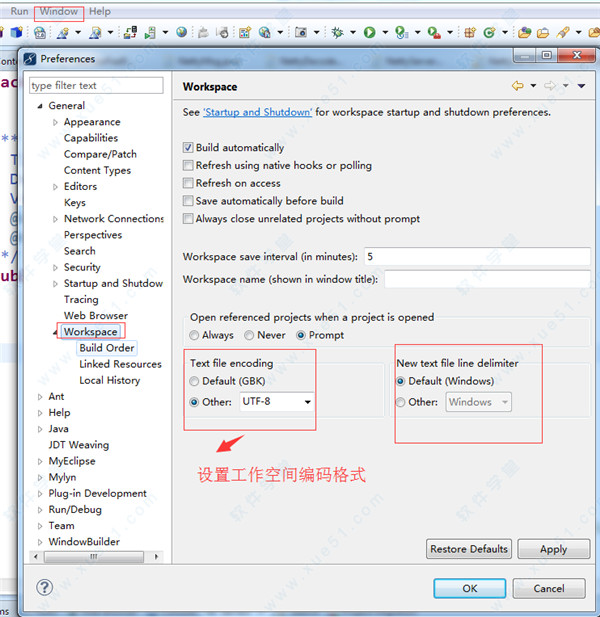
成功更改工作空间编码之后,如果对默认字体不适应,可以选择更改字体。
更改字体
点击Windows → preference → General →Appearence → Color and Fonts → Basic
或者搜索Colors and fonts
选择 Text font ,点击Edit编辑,就可以更改字体了,选择合适的就行。
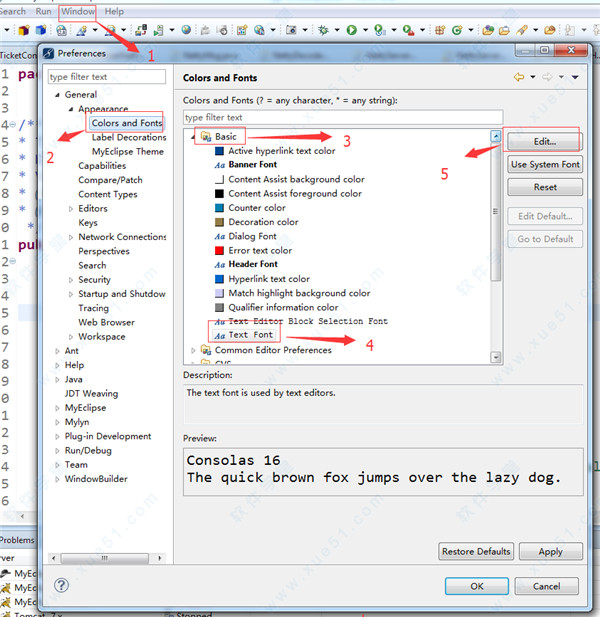
字体设置完之后,最好顺便设置下注释模版,注释模版就是在使用/** */这种注释的时候,会自动按照所设置的注释模版注释。注释是个好习惯。
设置注释模版
Class类的注释模板打开Eclipse/MyEclipse工具,点击 Window->Preferences弹出首选项设置窗口,Java->Code Style->Code Template选项列表,点击Types。
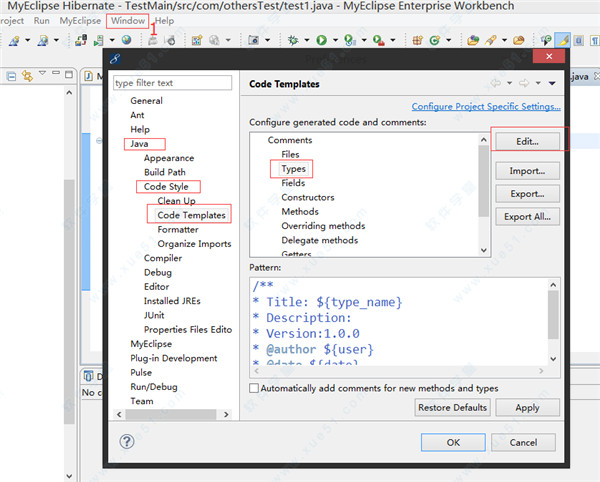
可以输入/**,然后回车或按shift+alt+j快捷键补齐注释内容。
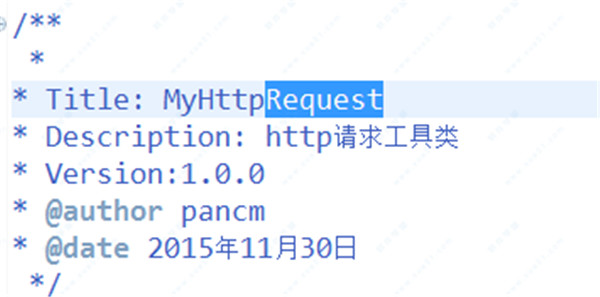
注释模版代码:
1、/**
2、* Title: ${type_name}
3、* Description:
4、* Version:1.0.0
5、* @author ${user}
6、* @date ${date}
7、*/
以上就是小编带来的MyEclipse如何使用-MyEclipse使用教程一览,更多的软件教程资讯请关注91开心网!
点击Windows → preference → WorkSpace
或者搜索workspace
选择编码格式,默认为GBK,不过选择UTF-8为好。
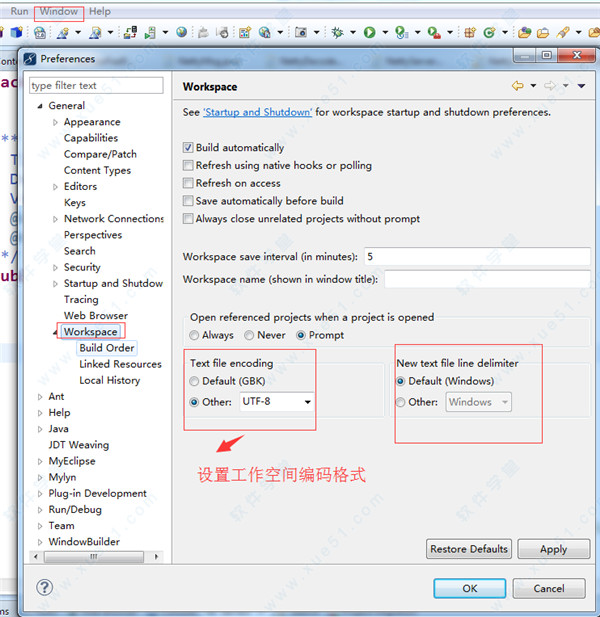
成功更改工作空间编码之后,如果对默认字体不适应,可以选择更改字体。
更改字体
点击Windows → preference → General →Appearence → Color and Fonts → Basic
或者搜索Colors and fonts
选择 Text font ,点击Edit编辑,就可以更改字体了,选择合适的就行。
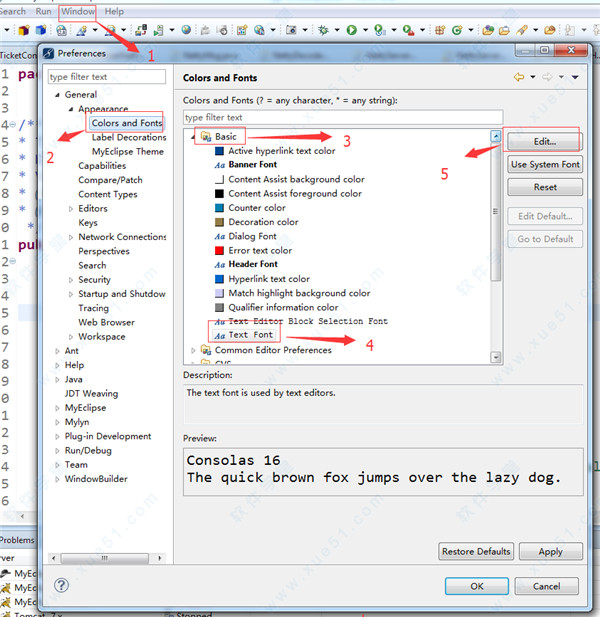
字体设置完之后,最好顺便设置下注释模版,注释模版就是在使用/** */这种注释的时候,会自动按照所设置的注释模版注释。注释是个好习惯。
设置注释模版
Class类的注释模板打开Eclipse/MyEclipse工具,点击 Window->Preferences弹出首选项设置窗口,Java->Code Style->Code Template选项列表,点击Types。
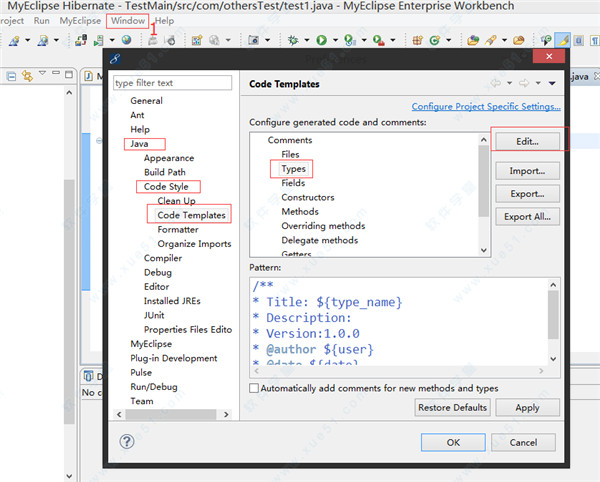
可以输入/**,然后回车或按shift+alt+j快捷键补齐注释内容。
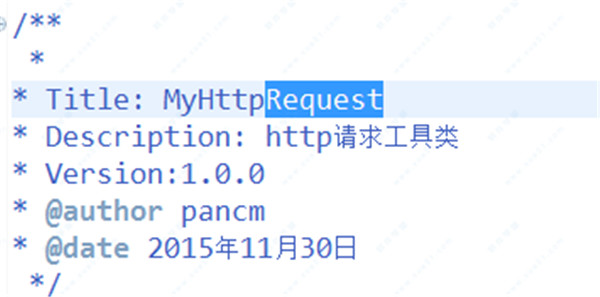
注释模版代码:
1、/**
2、* Title: ${type_name}
3、* Description:
4、* Version:1.0.0
5、* @author ${user}
6、* @date ${date}
7、*/
以上就是小编带来的MyEclipse如何使用-MyEclipse使用教程一览,更多的软件教程资讯请关注91开心网!

















